电脑桌面怎么设置我的电脑图标?Win10/Win11详细教程
很多用户发现新安装的Windows系统桌面上没有“我的电脑”(此电脑)图标,这给文件管理带来不便。本文将详细介绍如何在Win10和Win11系统中将“此电脑”图标添加到桌面。
Win10系统设置方法
1. 在桌面空白处右键单击,选择“个性化”
2. 在左侧菜单选择“主题”
3. 右侧找到并点击“桌面图标设置”
4. 在弹出的窗口中勾选“计算机”复选框
5. 点击“应用”和“确定”保存设置
Win11系统设置方法
1. 右键点击桌面空白处,选择“个性化”
2. 选择“主题”选项
3. 点击“桌面图标设置”
4. 勾选“计算机”选项
5. 点击“应用”后确定即可
快捷操作技巧
• 使用快捷键Win+E可直接打开文件资源管理器
• 可将“此电脑”固定到任务栏方便快速访问
• 通过拖拽方式可调整桌面图标排列顺序
常见问题解决
问题一:找不到桌面图标设置选项
解决方案:在搜索框输入“桌面图标”可直接找到设置入口
问题二:设置后图标不显示
解决方案:检查是否开启了“自动排列图标”功能
通过以上步骤,您可以轻松在桌面添加“此电脑”图标,方便快速访问磁盘和系统设置。建议同时添加“网络”和“控制面板”图标提升操作效率。